Cum să remediați problema ecranului de încărcare infinit Skyrim?

Aflați metode eficiente pentru a rezolva problema frustrantă a ecranului de încărcare infinit Skyrims, asigurând o experiență de joc mai fluidă și neîntreruptă.
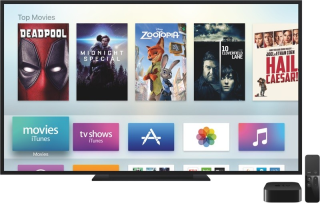
Apple a fost cunoscut pentru securitatea sa impenetrabilă și orientarea către client. Doar din cauza popularității sale, Apple a trecut de la construirea de computere la televizoare. Unul dintre cele mai bune lucruri despre Apple este că nu lasă niciodată nicio problemă nesupravegheată și oferă o soluție semnificativă. De data aceasta, când procesul de conectare în Apple TV a devenit persistent și o bătaie de cap pentru mulți bătrâni, Apple a venit cu o soluție cunoscută sub numele de Continuity Keyboard. Această tastatură specială nu este altceva decât o simplă funcție iOS care vă permite să introduceți text pe Apple TV folosind iPad-ul sau iPhone-ul. Tastatura a rezolvat o problemă foarte frustrantă a cântării în multe aplicații și servicii de pe Apple TV.
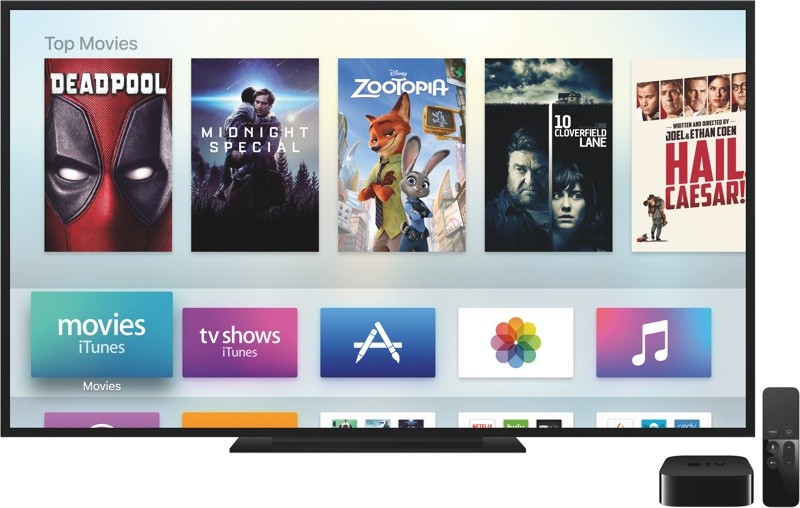
Sursa: MacRumors
Vezi si:-
6 Cele mai frecvente probleme Apple TV Împreună cu... Indiferent cât de bun ar fi un gadget, dar nu este perfect! La fel ca Apple TV-ul nostru. Iată o...
Ce este tastatura Continuity?
Continuity Keyboard este un software utilitar care vă permite să introduceți text în tvOS. Deși, tastatura Continuity a fost proiectată și testată pentru MacOS Yosemite, ceea ce vă poate permite să efectuați apeluri de pe iPhone. Tastatura vă permite să reapelați și să apelați în timp ce lucrați pe Mac, fie cu butonul virtual de pe ecran, fie de pe tastatură. Când utilizați tastatura Continuity pe tvOS, puteți vedea o notificare pe iPhone, solicitându-vă permisiunea de a tasta direct de pe dispozitiv în televizor.
Cum se aplică parola AutoFill pe Apple TV și tvOS 12?
Acum că Apple a acoperit totul pentru tine, ori de câte ori încerci să te autentifici la orice aplicație sau orice serviciu, vei putea vedea un ecran ca mai jos pe iPhone.
sursa: macrumors
De îndată ce vedeți alerta pe ecranul iPhone, atingeți-o pentru a deschide tastatura. Acum puteți vedea tastatura pe ecranul iPhone/iPad, puteți pur și simplu să vă puneți parola pe Apple TV atingând sugestia de parolă Completare automată din bara Quicktype a tastaturii.
În cazul în care utilizați interfața Centrului de control sau telecomanda televizorului cu Apple TV, puteți urma același proces de atingere a alertei și de afișare a tastaturii pe ecran.
Este important să știți că metoda menționată mai sus de completare automată a parolei pe Apple TV ar funcționa numai atunci când Apple TV și iPhone sunt înregistrate pe același cont iCloud. Acum, dacă vă întrebați cum puteți accesa televizorul altcuiva pentru a vă conecta la contul dvs., tvOS 12 este împuternicit să vă satisfacă și aici. Cu noul tvOS 12, Apple TV ar putea să facă ping telecomenzii Siri pentru a localiza iPhone-ul din apropiere. Odată ce ți-a descoperit dispozitivul, iPhone-ul tău va solicita permisiunea pentru a confirma completarea automată. De asemenea, vă va solicita să introduceți codul PIN de autentificare care este afișat pe Apple TV din apropiere.
Sursa: Ubergizmo
În general, Apple nu este bun numai pentru iPhone și MacOS, Apple TV este un alt produs grozav care vă oferă tot ce e mai bun. Se înțelege că strigarea tare a caracterelor din telecomanda Siri sau închiderea între caractere de pe tastatura de pe ecran este frustrant, lucru de care Apple a avut grijă cu tastatura sa Continuity. Acum trebuie doar să folosiți iPhone-ul sau iPad-ul pentru a introduce textul dorit în televizor și să vă conectați la orice aplicație sau serviciu, cum ar fi Netflix, Prime etc., pentru a începe să vă bucurați. Acum că una dintre problemele dvs. este rezolvată, aplicați completarea automată a parolei pe Apple TV și tvOS 12. Dacă cunoașteți sfaturi și trucuri pe cineva pentru Apple TV, anunțați-ne în comentariile de mai jos.
Vezi si:-
Cum să schimbați comportamentul butonului de pornire al Apple TV Butonul de pornire al Apple TV vă duce la un alt ecran? Apoi citește și învață să schimbi...
Aflați metode eficiente pentru a rezolva problema frustrantă a ecranului de încărcare infinit Skyrims, asigurând o experiență de joc mai fluidă și neîntreruptă.
Nu pot lucra brusc cu ecranul meu tactil pentru reclamație HID. Nu știu ce mi-a lovit computerul. Dacă ești tu, iată câteva remedieri.
Citiți acest ghid complet pentru a afla despre modalități utile de a înregistra seminarii web live pe computer. Am împărtășit cel mai bun software de înregistrare a webinarului și instrumente de înregistrare a ecranului superior și de captură video pentru Windows 10, 8, 7.
Ați făcut clic accidental pe butonul de încredere din fereastra pop-up care apare după conectarea iPhone-ului la un computer? Doriți să nu aveți încredere în acel computer? Apoi, parcurgeți articolul pentru a afla cum să nu aveți încredere în computerele pe care le-ați conectat anterior la iPhone.
Vrei să știi cum poți reda în flux Aquaman chiar dacă nu este disponibil în țara ta pentru streaming? Citiți mai departe și până la sfârșitul postării, vă veți putea bucura de Aquaman.
Aflați cum să salvați cu ușurință o pagină web ca PDF și să descoperiți diverse metode și instrumente pentru conversia conținutului web în fișiere PDF portabile pentru acces offline și partajare.
Adăugați note la documentele dvs. PDF - Acest ghid cuprinzător vă va ajuta să adăugați note la un document PDF cu diferite metode.
Acest blog va ajuta utilizatorii să descarce, să instaleze și să actualizeze driverul Logitech G510 pentru a se asigura că pot utiliza pe deplin funcțiile acestei tastaturi Logitech.
Explorați pașii de depanare și metodele dovedite pentru a rezolva problemele întârziate în Rainbow Six Siege, asigurând o experiență de joc mai fluidă și mai plăcută
Acest blog îi va ajuta pe jucători să schimbe regiuni în League of Legends și să joace din diferite regiuni de pe tot globul.








